-
截图按什么键,小编告诉你三星手机按哪个键截图
- 2018-05-14 17:43:14 来源:windows10系统之家 作者:爱win10
三星手机大多为智能机,三星成为了风靡全球的手机品牌。现在手机的品牌是非常的多,在众多的手机品牌中,三星手机的口碑还是蛮好的,在使用三星手机的时候,如果想截屏应该怎么操作呢?下面,小编给大伙带来了三星手机截图的图文教程。
截图作为一项手机常用操作功能,很多朋友都需要用到。那些刚买了三星手机的人,起初都很困惑,因为手机没有传统的物理“home”按键,所以他们如何进行屏幕截图呢?下面,小编就来跟大家讲解三星手机截图的操作技巧。
三星手机按哪个键截图
方法一:快捷键截屏
目前,智能手机通用的截屏方式为:「电源键」+「音量-键」组合快捷键截屏,三星C5同样如此。
操作方法:
在三星C5手机中,打开需要截屏的界面,然后同时快速按住机身右侧的「电源键」和机身左侧的「音量-键」,当听到咔的一声或屏幕一闪,则说明截屏成功,此时就可以松开按键了。

三星手机系统软件图解1
方法二:下拉菜单快捷截屏
同样是打开三星C5需要截屏的界面,然后从屏幕顶部往下滑动屏幕,呼出顶部快捷菜单,然后点击下拉按钮,展开更多,之后就可以找到「截取屏幕」选项,点击即可快速截屏当前界面。
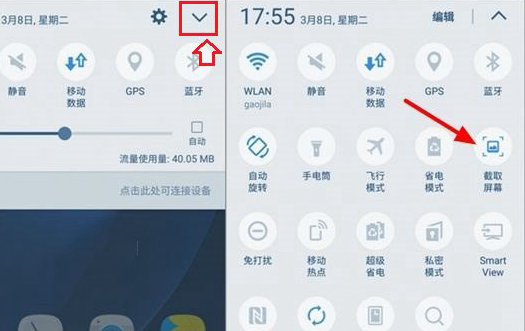
手机截图系统软件图解2
方法三:智能截屏与手掌截屏
三星C5系统中还加入了个性化的截屏方式,包括智能截屏与手掌截屏,只需要开启此功能就可以轻松体验。
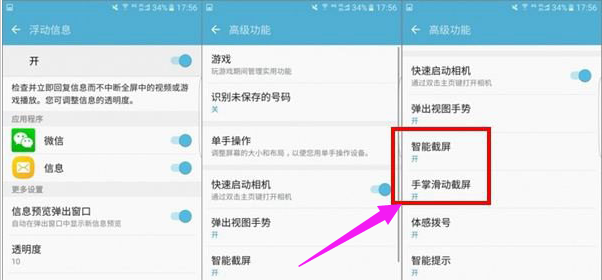
手机截图系统软件图解3
开启方法:
打开三星C5的「设置」,进入「高级功能」选项,然后开启智能截屏与手掌截屏。
成功开启后,就可以通过三个手指操作屏幕进行智能截屏了,使用也十分方便。
以上就是三星手机截图的操作经验。
猜您喜欢
- 装机高手告诉你win7系统用雨林木风还..2017-07-31
- Win7系统下共享文件非常的慢的解决方..2015-03-18
- 默认网关怎么设置,小编告诉你默认网关..2018-09-03
- 小鱼一键重装系统大师使用教程..2017-03-26
- win7联想笔记本重装教程2016-10-31
- 大神告诉你们vm怎么用u盘装系统..2017-05-10
相关推荐
- 教你两台电脑如何共享文件.. 2020-07-03
- 电脑公司ghost win7 32位系统最好的安.. 2017-06-03
- 打印机驱动安装失败,小编告诉你打印机.. 2018-06-05
- 最简单的win10关闭自带键盘教程.. 2016-08-28
- 雨林木风系统win10最新下载 2016-12-03
- 教你win7装机版系统怎么安装.. 2019-01-04





 系统之家一键重装
系统之家一键重装
 小白重装win10
小白重装win10
 深度技术Ghost win8 64位纯净版v201704
深度技术Ghost win8 64位纯净版v201704 Chrome 27.0.1453.93 Stable 中文绿色增强版 (谷歌浏览器)
Chrome 27.0.1453.93 Stable 中文绿色增强版 (谷歌浏览器) 雨林木风Win7 Sp1 x86旗舰版系统下载 v1905
雨林木风Win7 Sp1 x86旗舰版系统下载 v1905 绿茶系统Ghost Win11 64位精简装机版 v2023.05
绿茶系统Ghost Win11 64位精简装机版 v2023.05 小白系统ghost win7系统下载64位纯净版1706
小白系统ghost win7系统下载64位纯净版1706 萝卜家园Ghost Win7旗舰装版2014.10 64位
萝卜家园Ghost Win7旗舰装版2014.10 64位 2013网盘搜索
2013网盘搜索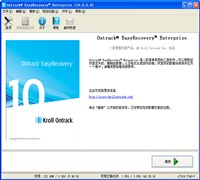 硬盘数据恢复
硬盘数据恢复 系统天地 gho
系统天地 gho 7-Zip V9.30
7-Zip V9.30  方德浏览器 v
方德浏览器 v 蘑菇直播浏览
蘑菇直播浏览 Bandicam V1.
Bandicam V1. QQ2011显IP绿
QQ2011显IP绿 雨林木风win1
雨林木风win1 Adobe Photos
Adobe Photos 系统之家ghos
系统之家ghos 蚂蚁Chrome中
蚂蚁Chrome中 粤公网安备 44130202001061号
粤公网安备 44130202001061号